Detekcja obiektów
Uruchom proces detekcji obiektów, aby określić, gdzie znajdują się obiekty na danym obrazie.
W tym przypadku wymagany jest dodatkowy plik z adnotacjami dla zbioru treningowego modelu. Adnotacje przechowują informacje o kategoriach opisujących obiekty na obrazie oraz dodatkowe dane, w zależności od wybranego standardu.
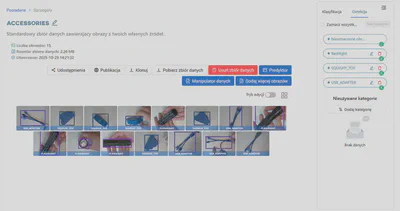
Aby zobaczyć adnotacje, przejdź do zakładki Detekcja w szczegółowym widoku zbioru danych. W tej sekcji wokół obiektów zainteresowania w każdym obrazie powinny być widoczne pola ograniczające.
Uwaga: Jeśli na zdjęciu znajduje się obiekt, a nie zostanie on zaznaczony podczas treningu, model błędnie zinterpretuje zawartość zdjęcia, co wpłynie na jego ogólną precyzję (dokładność).
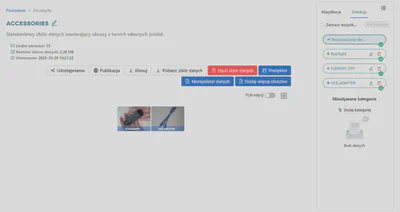
Nie wszystkie przesłane obrazy zostały oznaczone, dlatego wybierz kategorię Nieoznaczone obrazy, aby znaleźć wszystkie obrazy bez informacji o obiektach. Kliknij na pierwszy z nich.
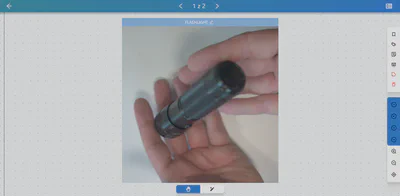
Zostaniesz przekierowany do edytora obrazów, gdzie możesz przypisać kategorie klasyfikacyjne i dodać adnotacje detekcyjne. Aby dowiedzieć się, jak korzystać z edytora obrazów, sprawdź samouczek na naszym kanale YouTube:
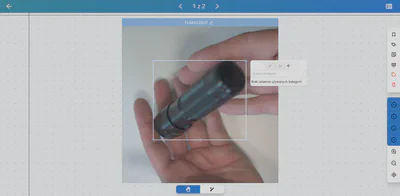
Aby dodać nową adnotację, wystarczy najechać kursorem na obraz i utworzyć kwadrat obejmujący cały obiekt. Dla ułatwienia tego zadania od pozycji kursora wyświetlane są dwie linie pomocnicze.
Alternatywnie można dodać adnotację poligonalną, zaznaczając kolejne punkty wokół obiektu, co pozwala na jego dokładniejsze obrysowanie. Można również ustawić strzałkę, która oznacza kierunek ruchu obiektu. Dla potrzeb tego samouczka użyjemy pól ograniczających zamiast poligonów.
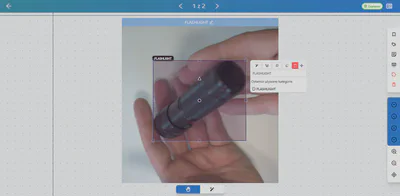
Po narysowaniu nowego pola ograniczenia wybierz kategorię FLASHLIGHT z okna wyskakującego obok pola. To okno jest uproszczonym widokiem menu po prawej stronie.
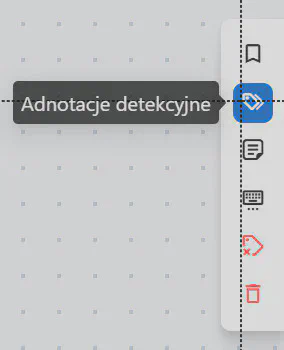
Kliknij przycisk Adnotacje detekcyjne w menu po prawej stronie lub użyj skrótu klawiaturowego E, aby otworzyć kartę adnotacji detekcyjnych (aby zobaczyć wszystkie skróty, kliknij ikonę klawiatury w menu po prawej stronie).
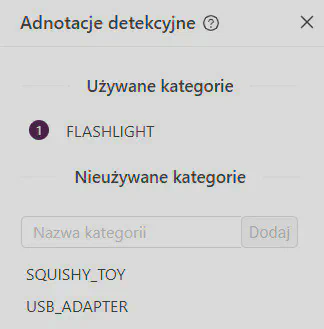
W zakładce adnotacji detekcyjnych można zobaczyć aktualnie używane i nieużywane kategorie. Można tu również dodawać nowe kategorie.
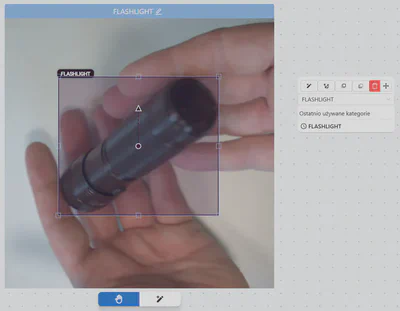
W przypadku popełnienia błędu zawsze można zmienić kategorię lub dodać nową, klikając przycisk rozwijany, lub usunąć adnotację, klikając czerwoną ikonę kosza lub używając klawisza usuwania. Adnotację można również umieścić z tyłu obszaru roboczego, klikając ikonę obok przycisku kosza na śmieci lub klikając prawym przyciskiem myszy na pole ograniczenia.
Aby poruszać się między zdjęciami, użyj strzałek u góry strony lub skrótów klawiaturowych A i D. Przejdź do następnego zdjęcia.
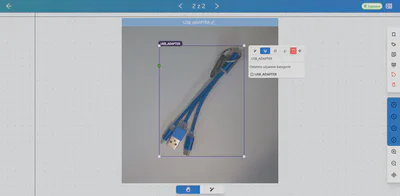
Na następnym zdjęciu utwórz pole ograniczenia i oznacz je jako USB_ADAPTER.
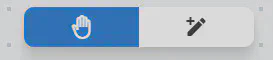
Edytor obrazów posiada również tryb automatyczny, który umożliwia ciągłe rysowanie jednego typu etykiety. Aby aktywować ten tryb, kliknij ikonę ołówka u dołu strony lub w wyskakującym okienku obok pola ograniczenia. Aby wyjść z tego trybu, kliknij ikonę dłoni u dołu strony lub użyj skrótu klawiaturowego H.
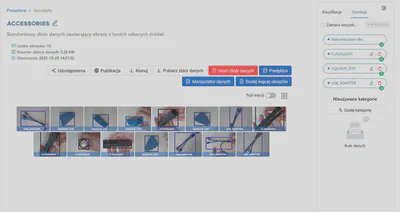
Po oznaczeniu wszystkich zdjęć wróć do zestawu danych. Wszystkie obrazy są teraz z adnotacjami.